标签:2.4 配置邮件 src local 邮件发送 接收 构建 bre http
查看java版本

查看brew版本

升级 java
brew cask install java
安装 jenkins
brew install jenkins
执行
java -jar /usr/local/Cellar/jenkins/2.49/libexec/jenkins.war --httpPort=8080
这里需要注意了2.49这里是当时你安装的jenkins的版本
执行完这些之后在浏览器中输入localhost:8080,出现这个是想你输入密码
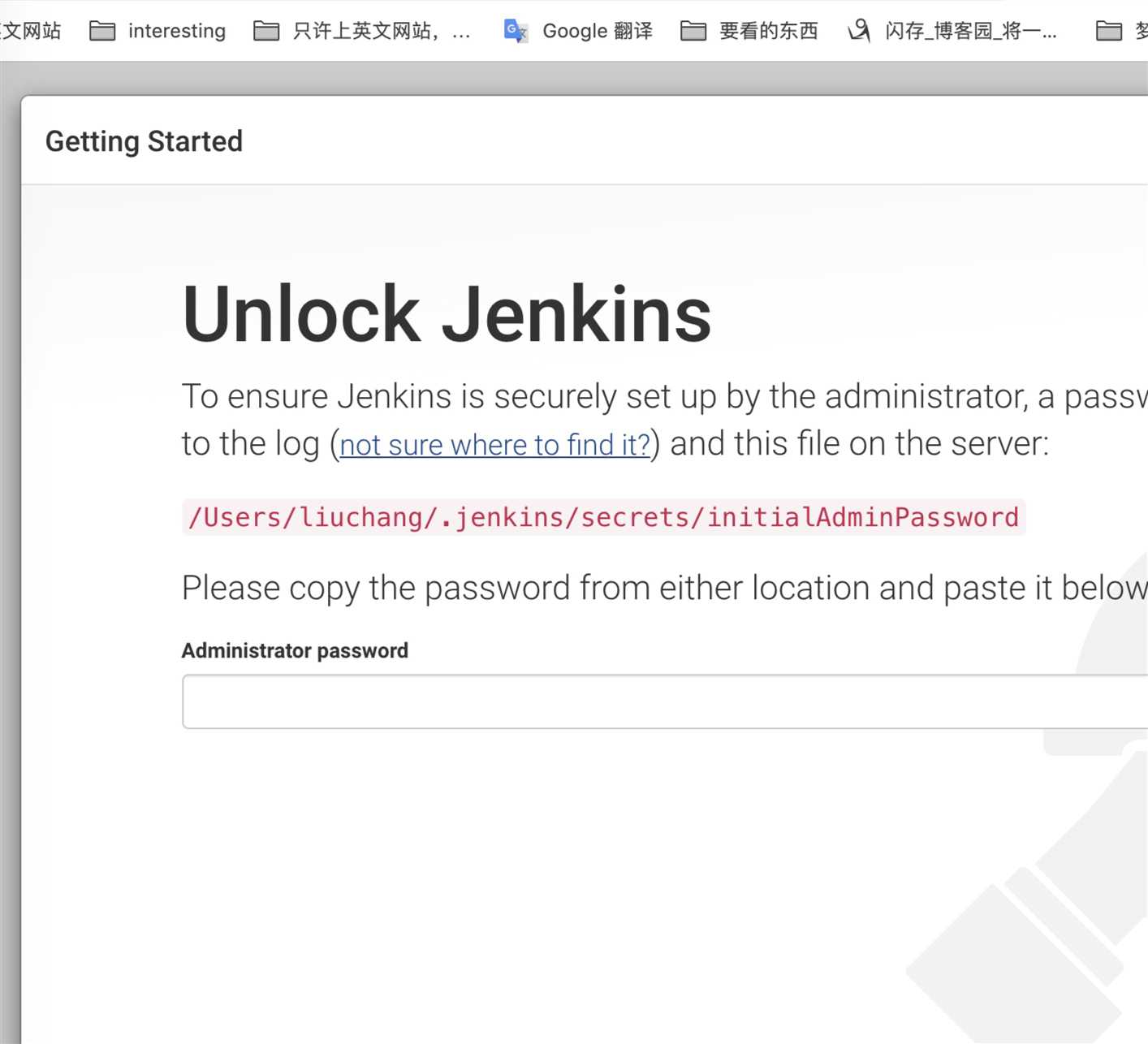
输入cat /Users/liuchang/.jenkins/secrets/initialAdminPassword
拷贝密码进去
再输入localhost:8080
页面出现为
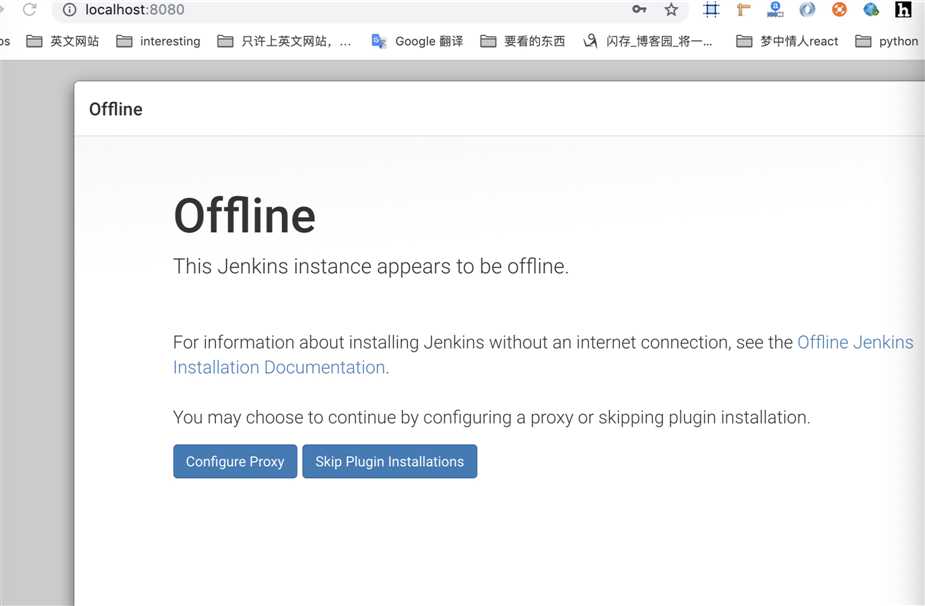
接下来我们进行安装插件
第一步:
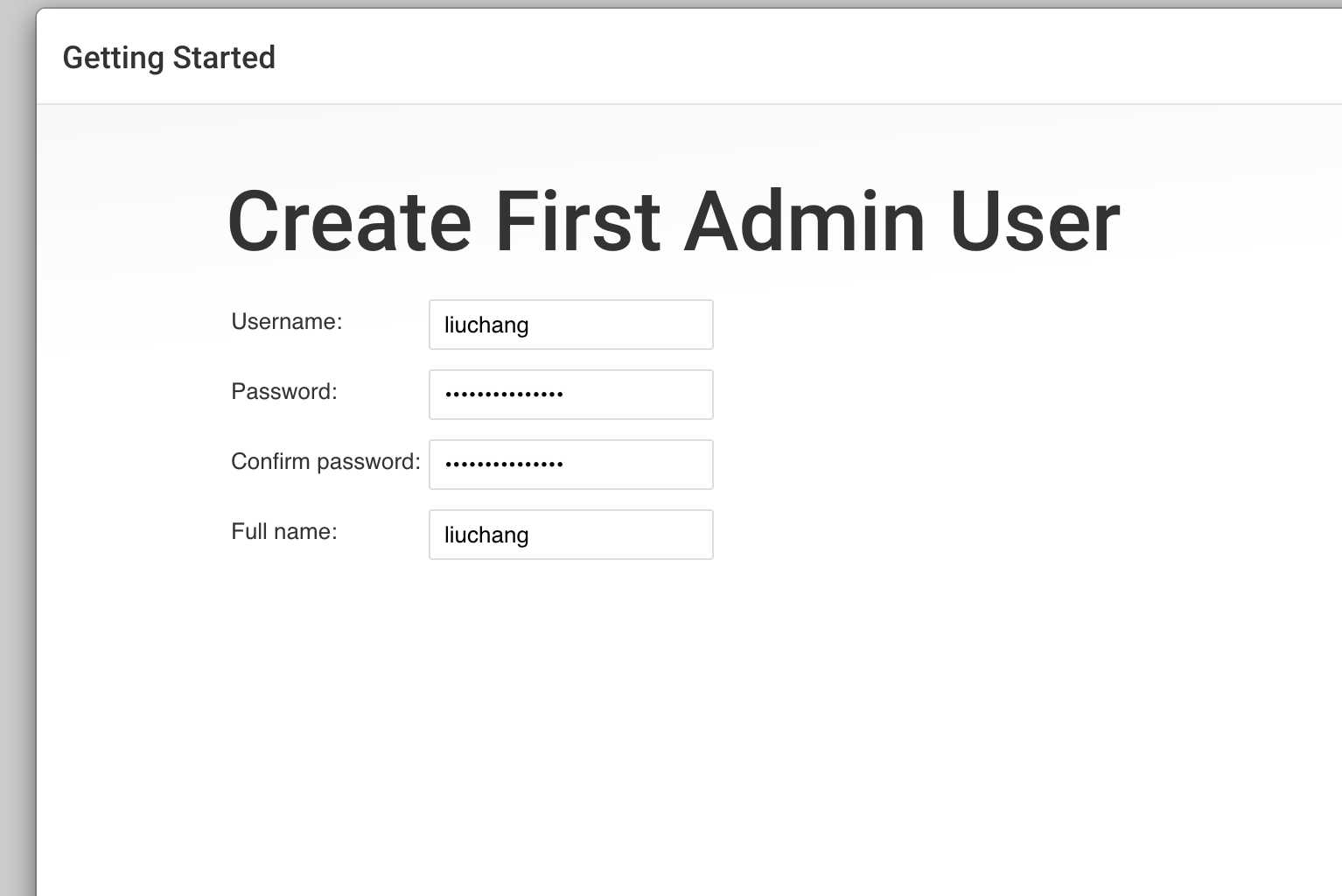
第二步:重启jenkins,页面显示为
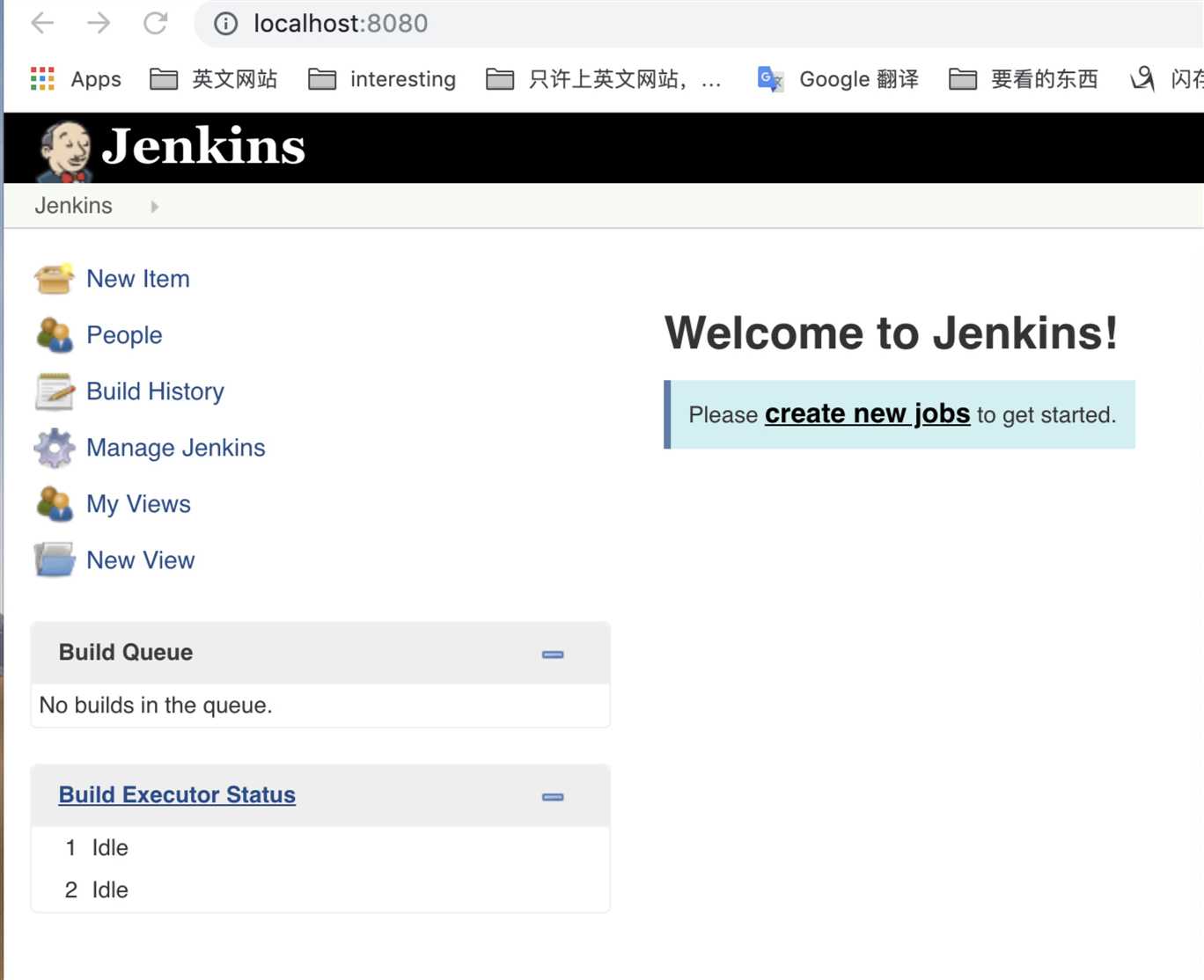
JDK环境搭建
自动安装JDK
我直接安装的是我本地的路径
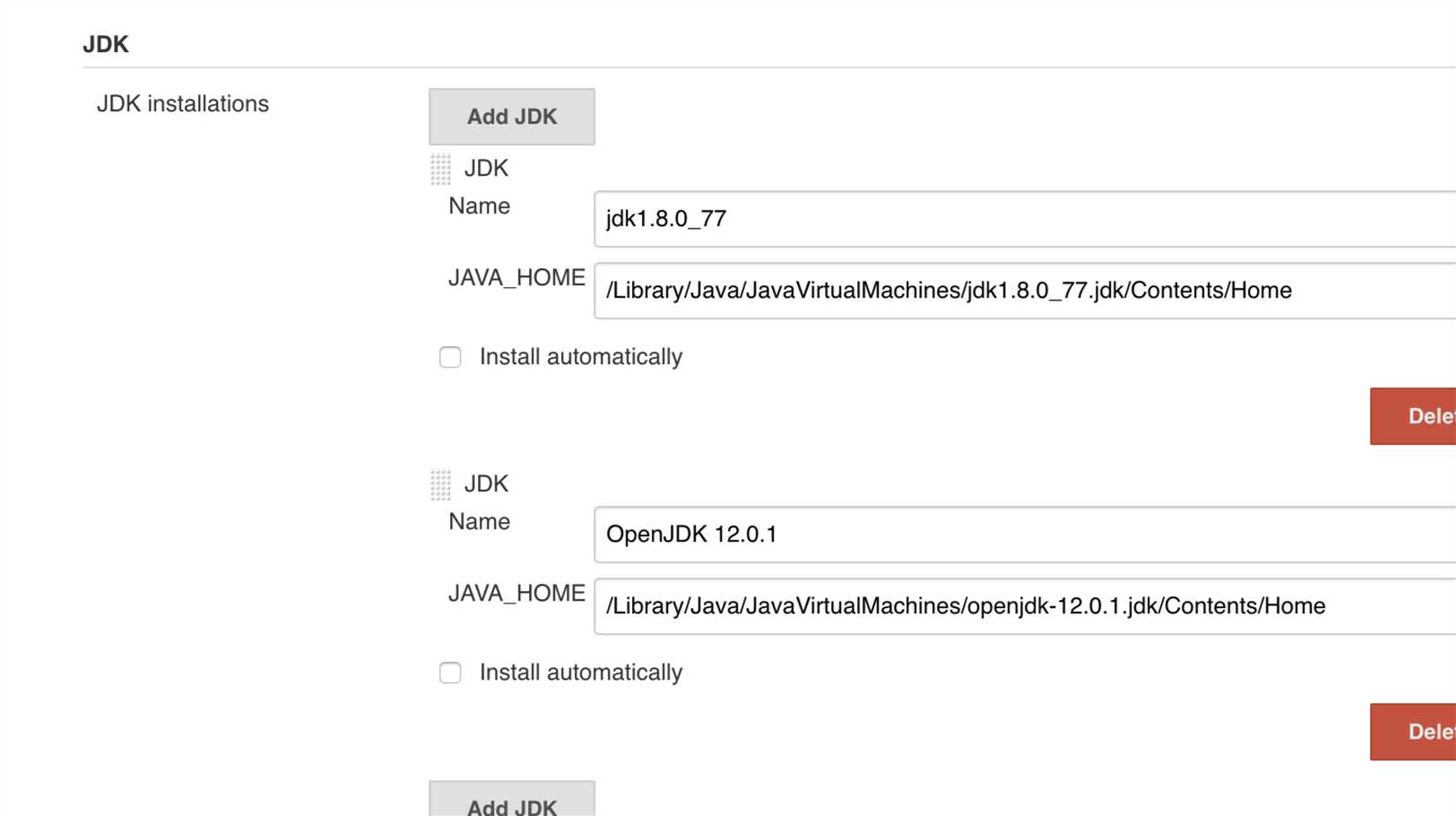
自动安装Maven
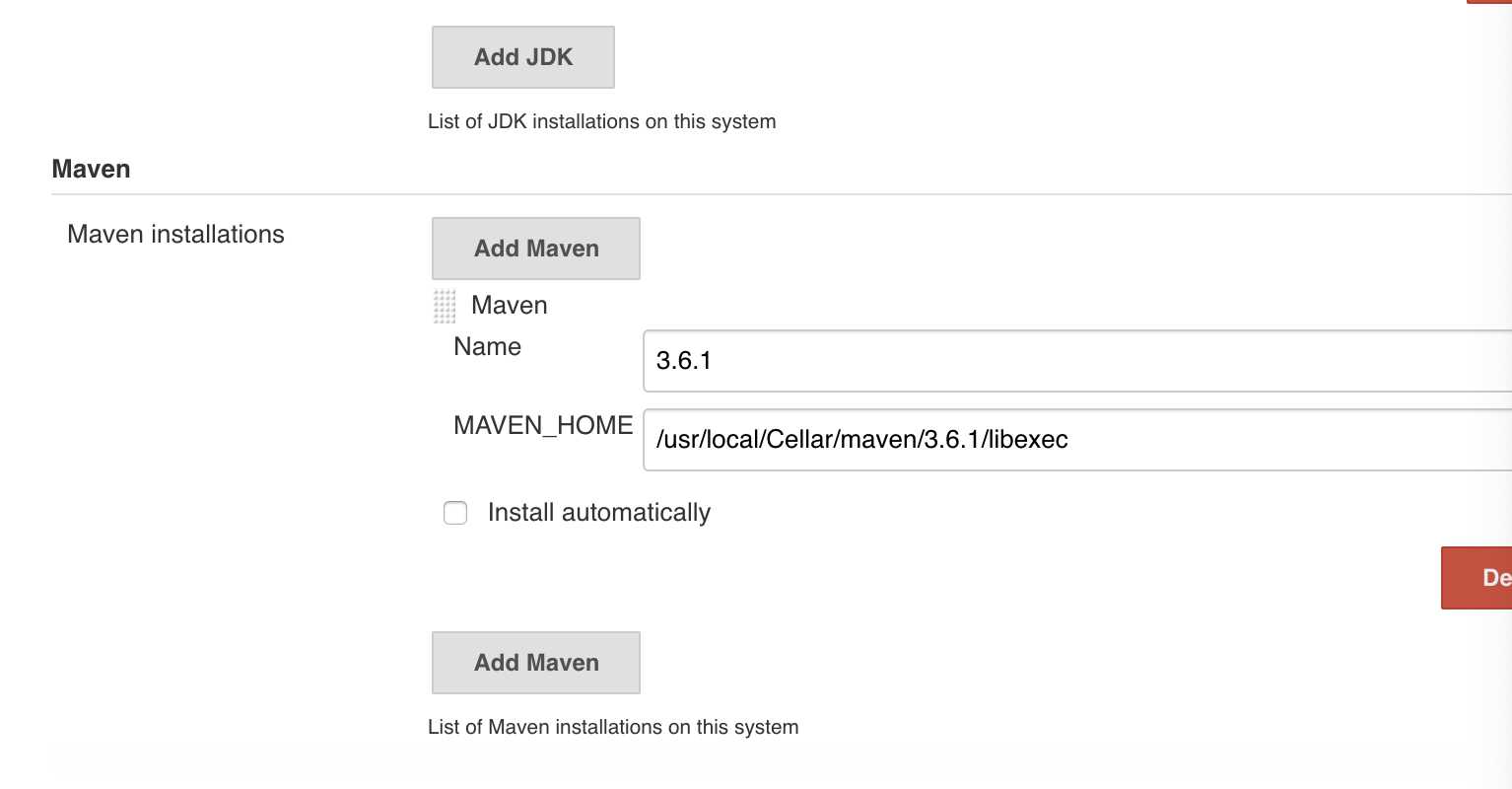
SDK配置
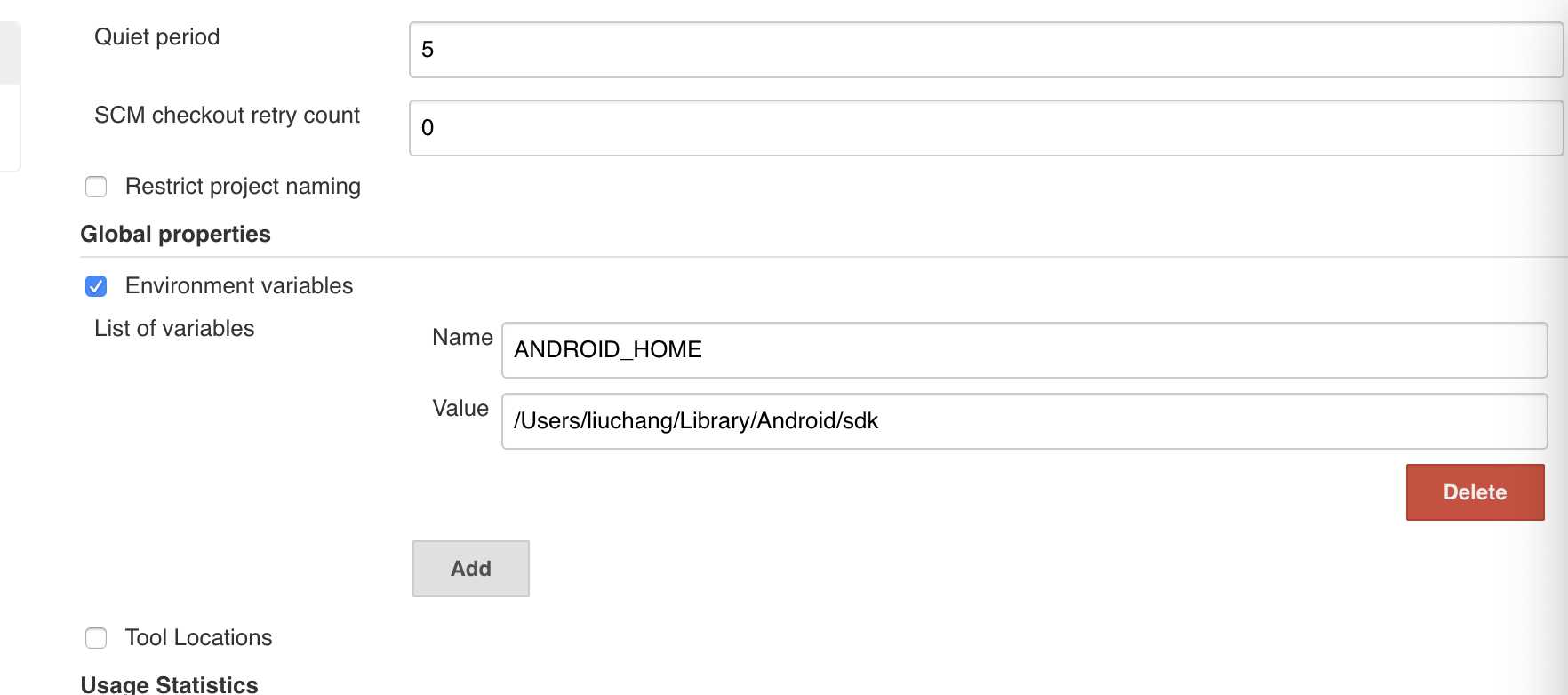
gradle 配置
先要去插件管理安装gradle插件
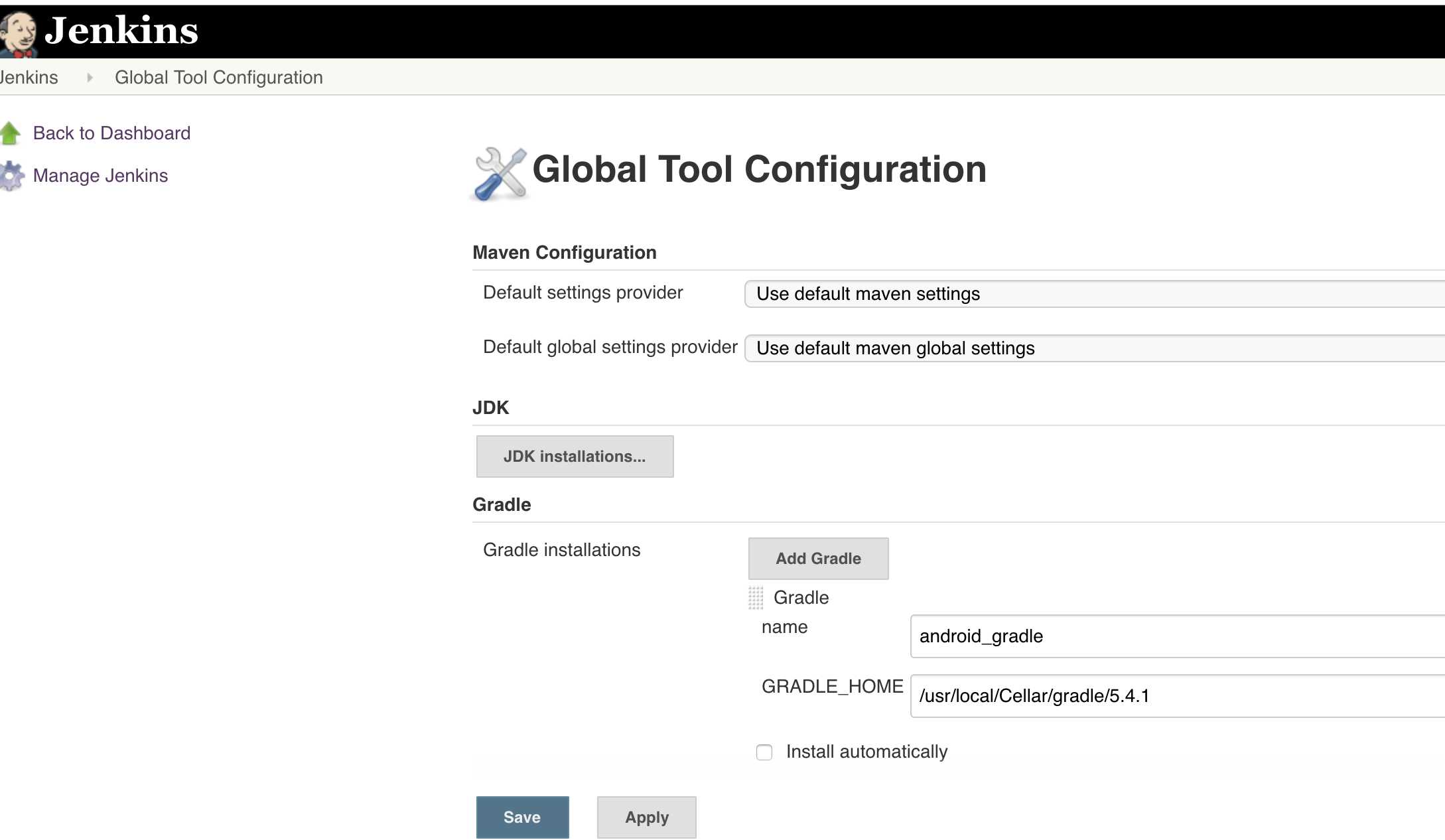
先去插件管理安装nodejs
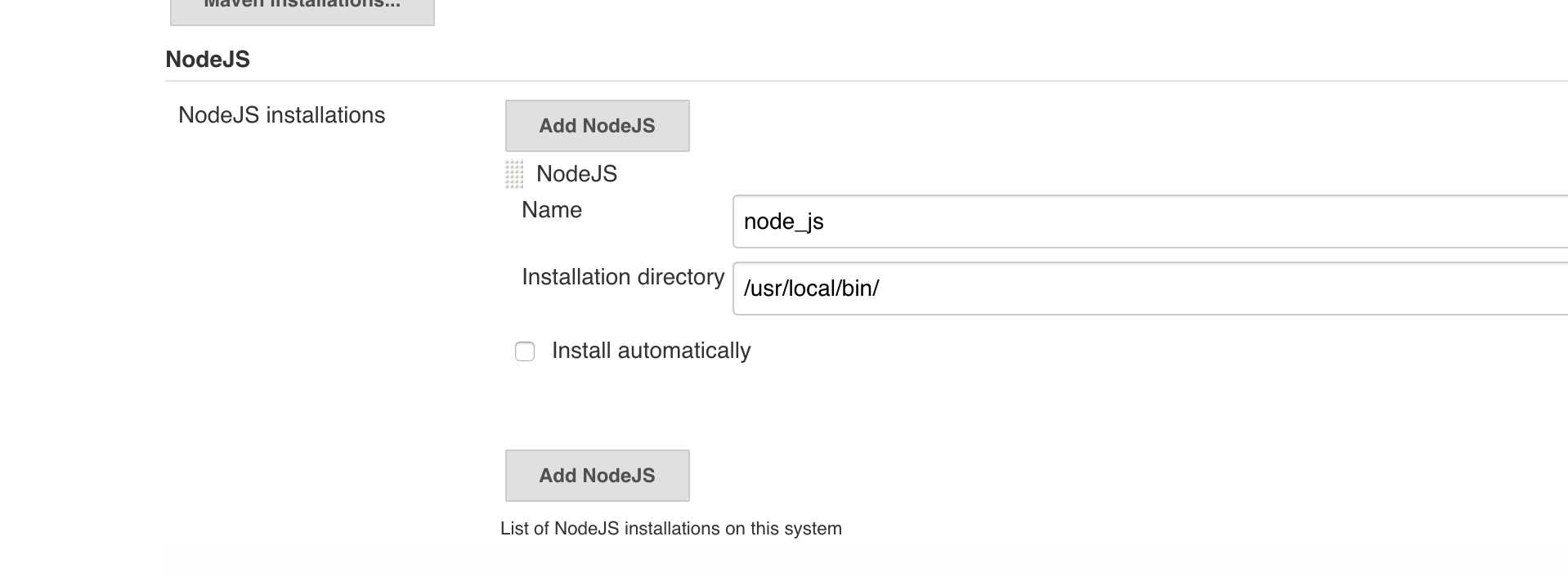
先去安装git Parameter
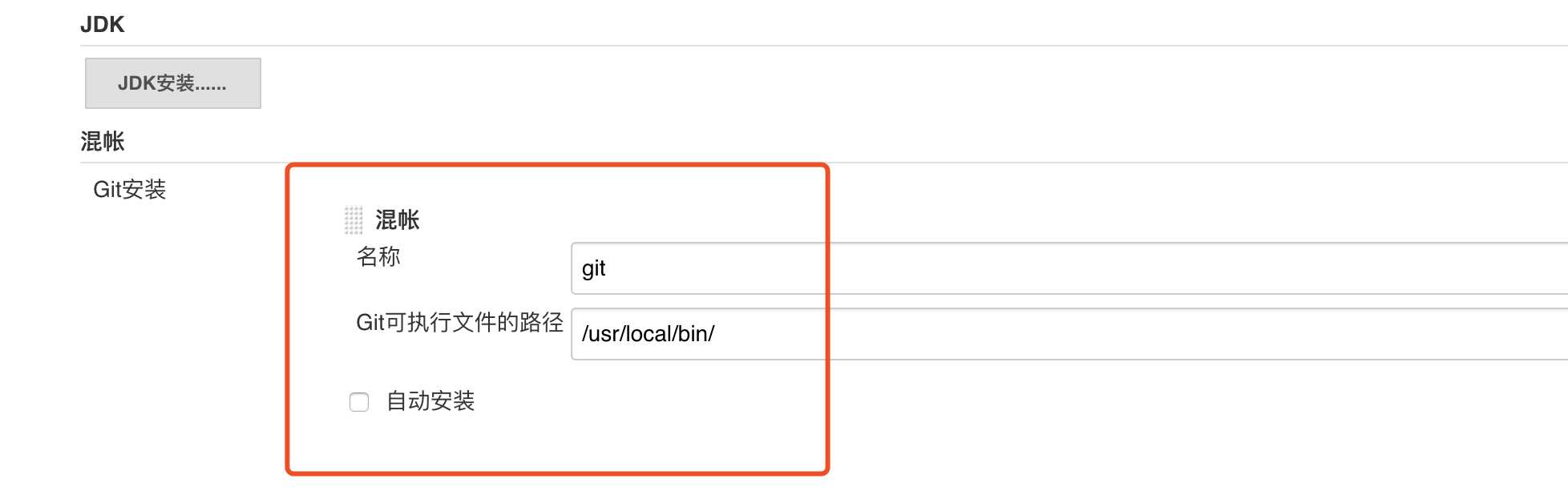
我自己专门创建了一个github进行接下来的项目
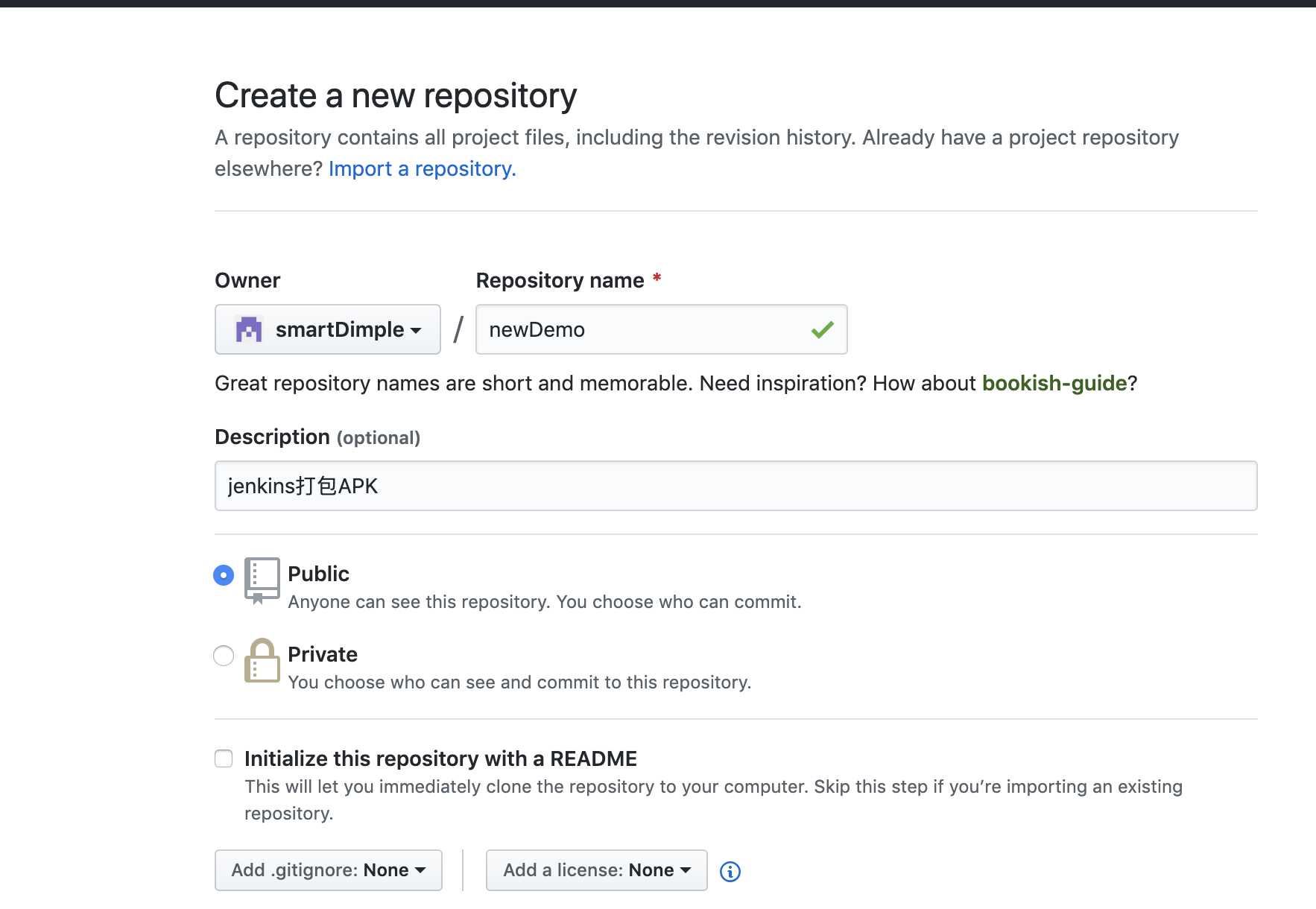
使用HTTPS方式
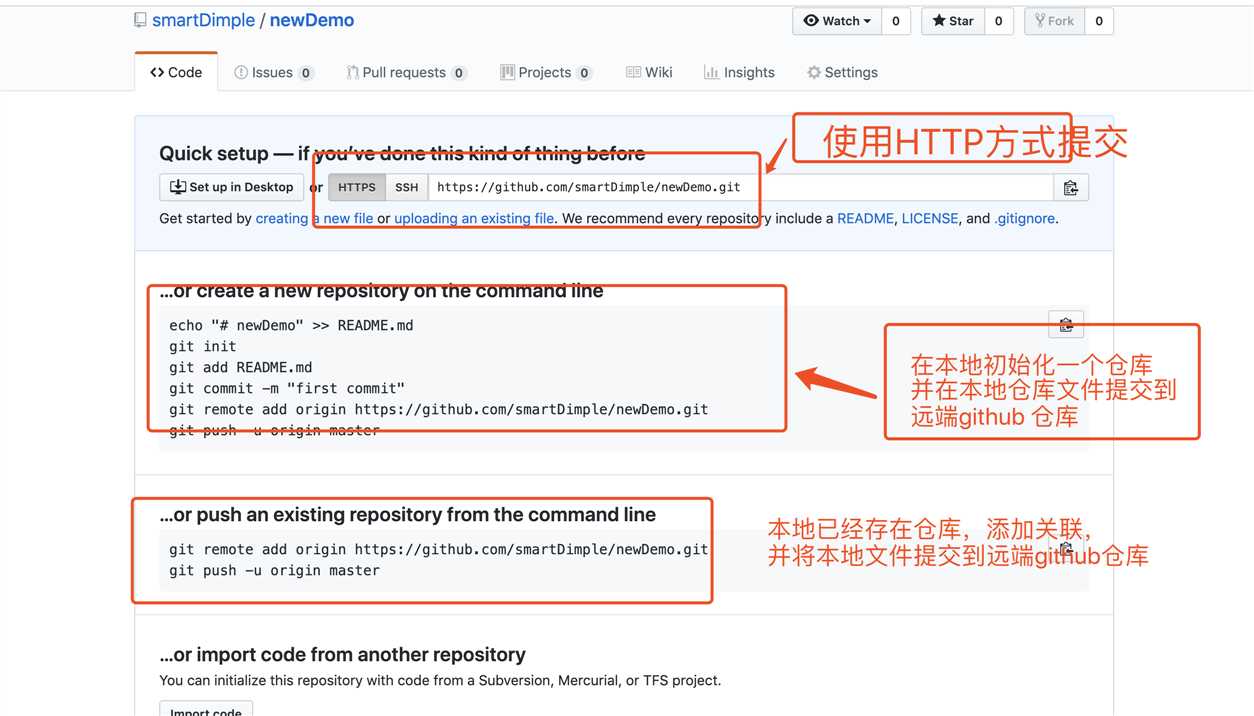
使用SSH方式
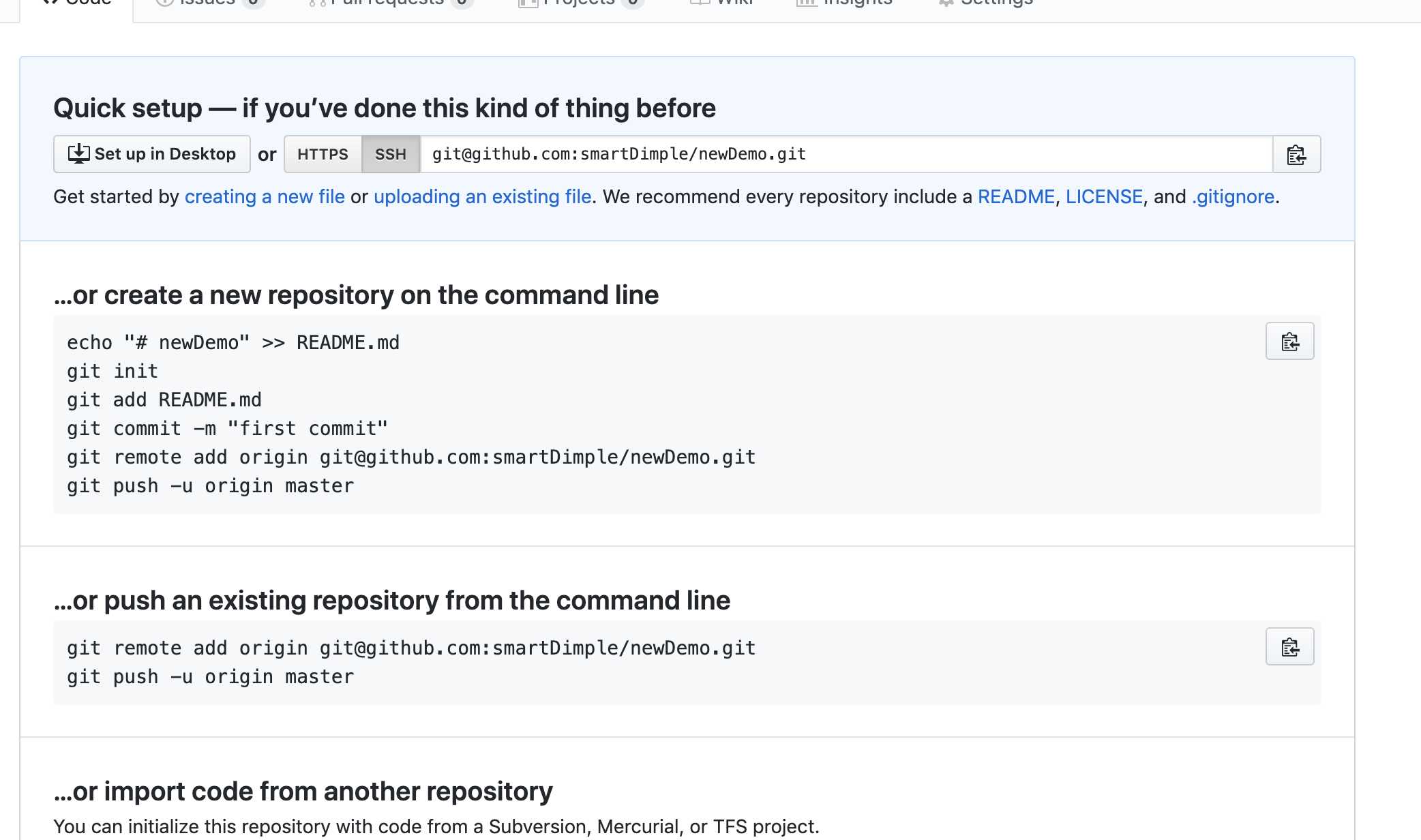
如果更换要推送的github账户仓库,需要重新申请一个SSH密钥
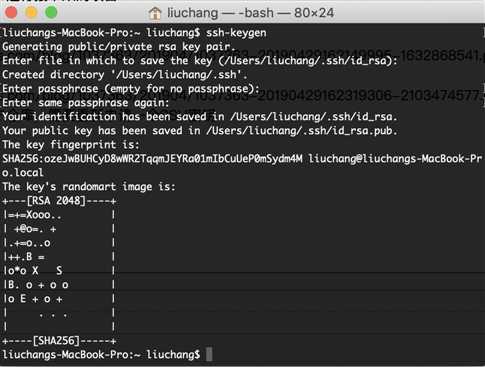
添加全局凭据
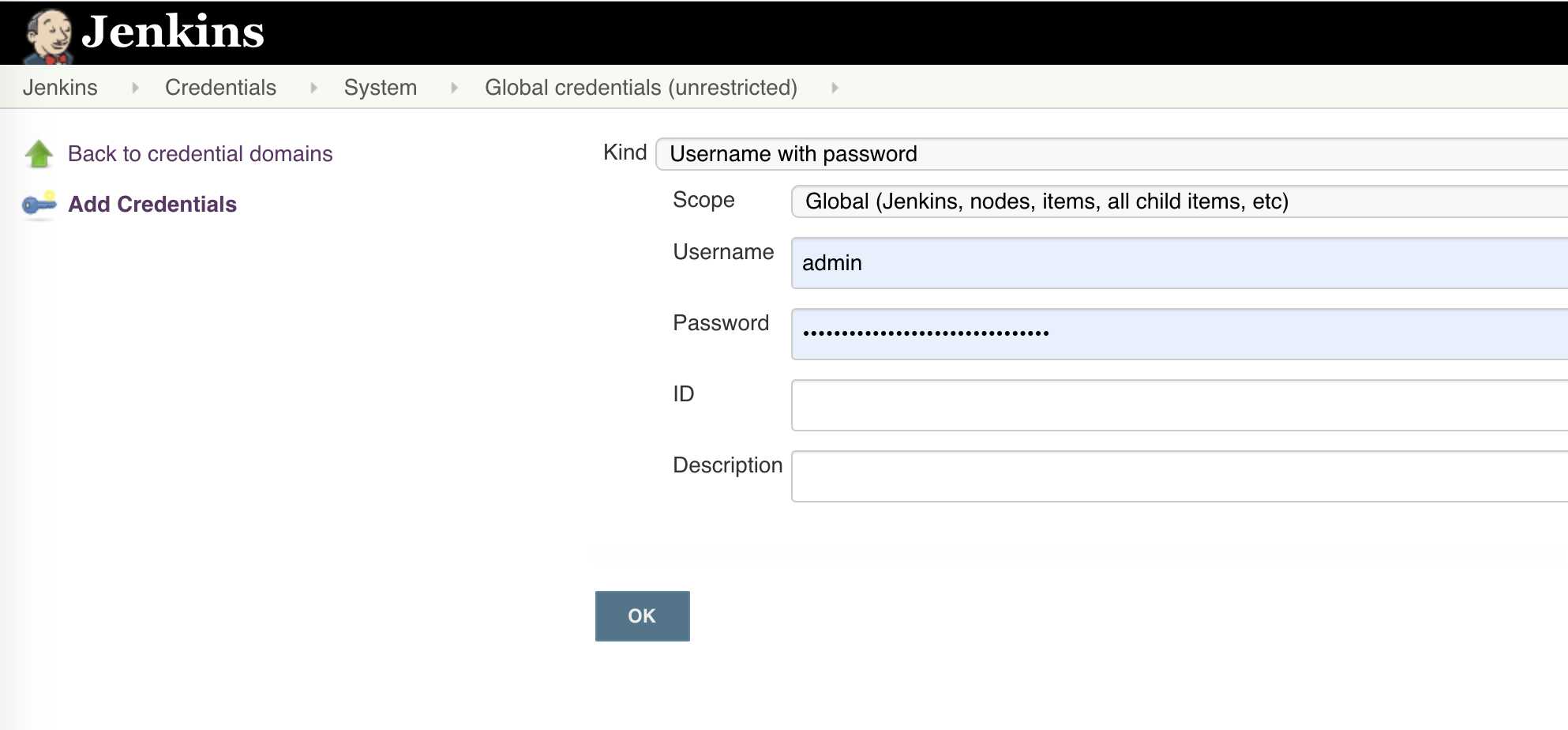
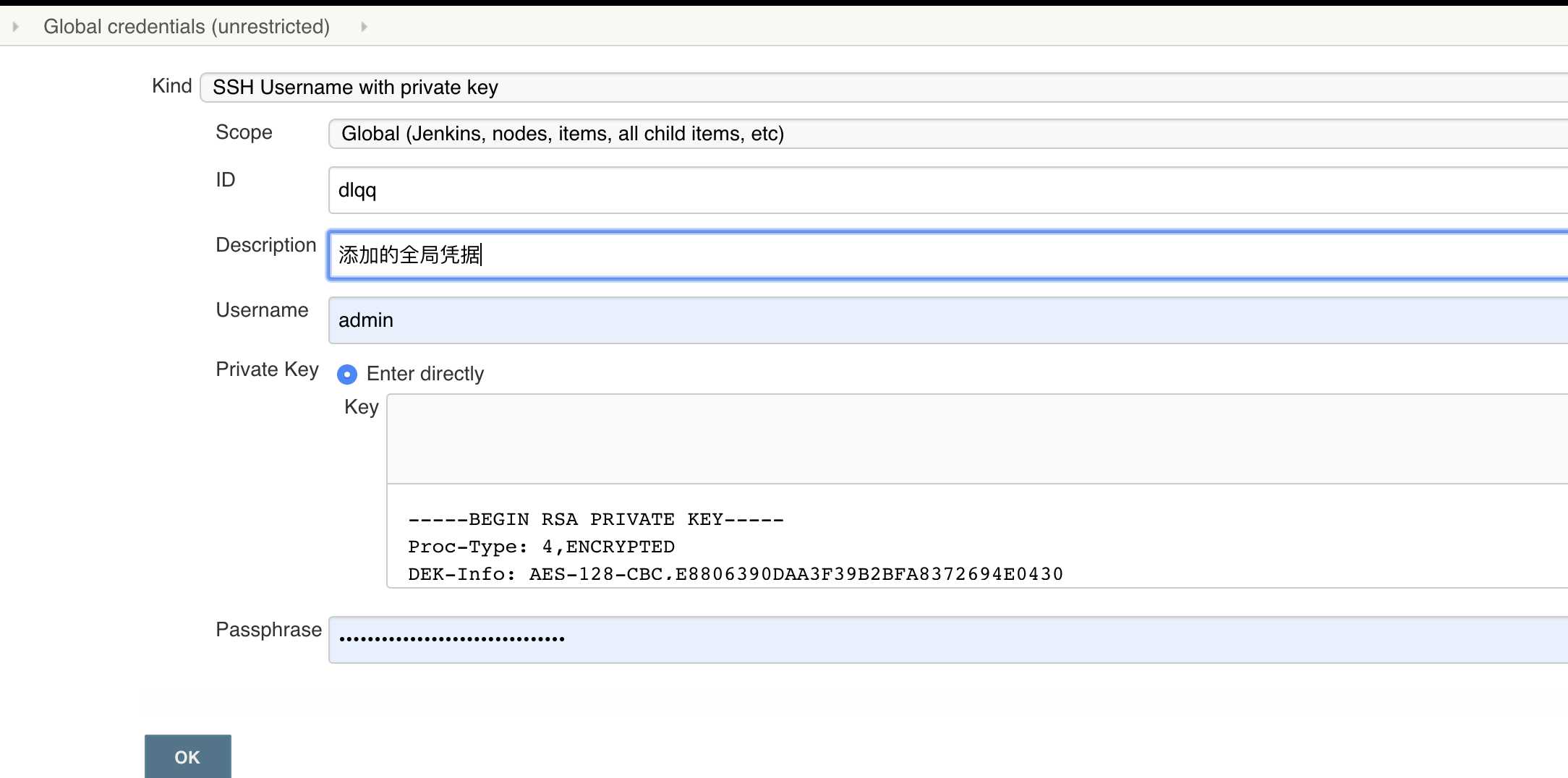
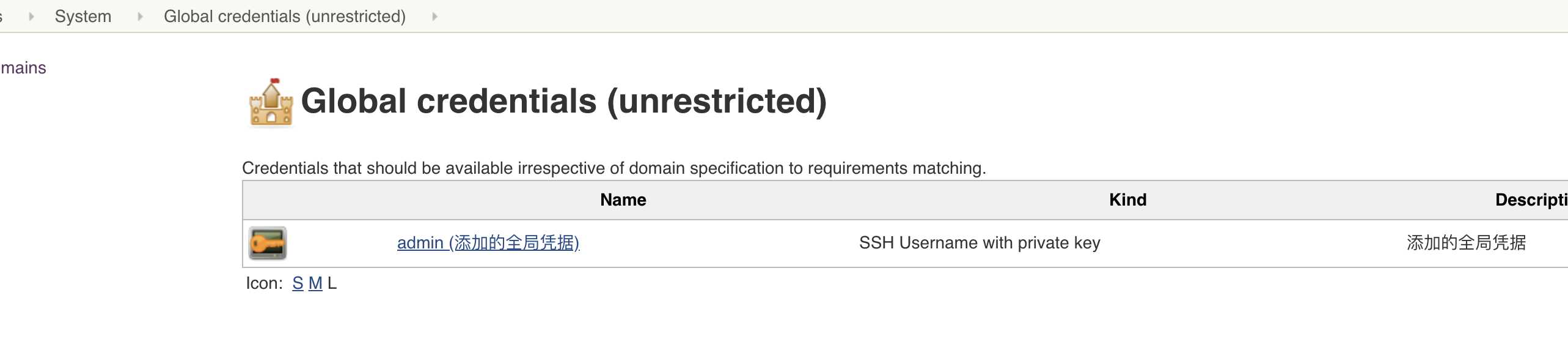
构建一个项目
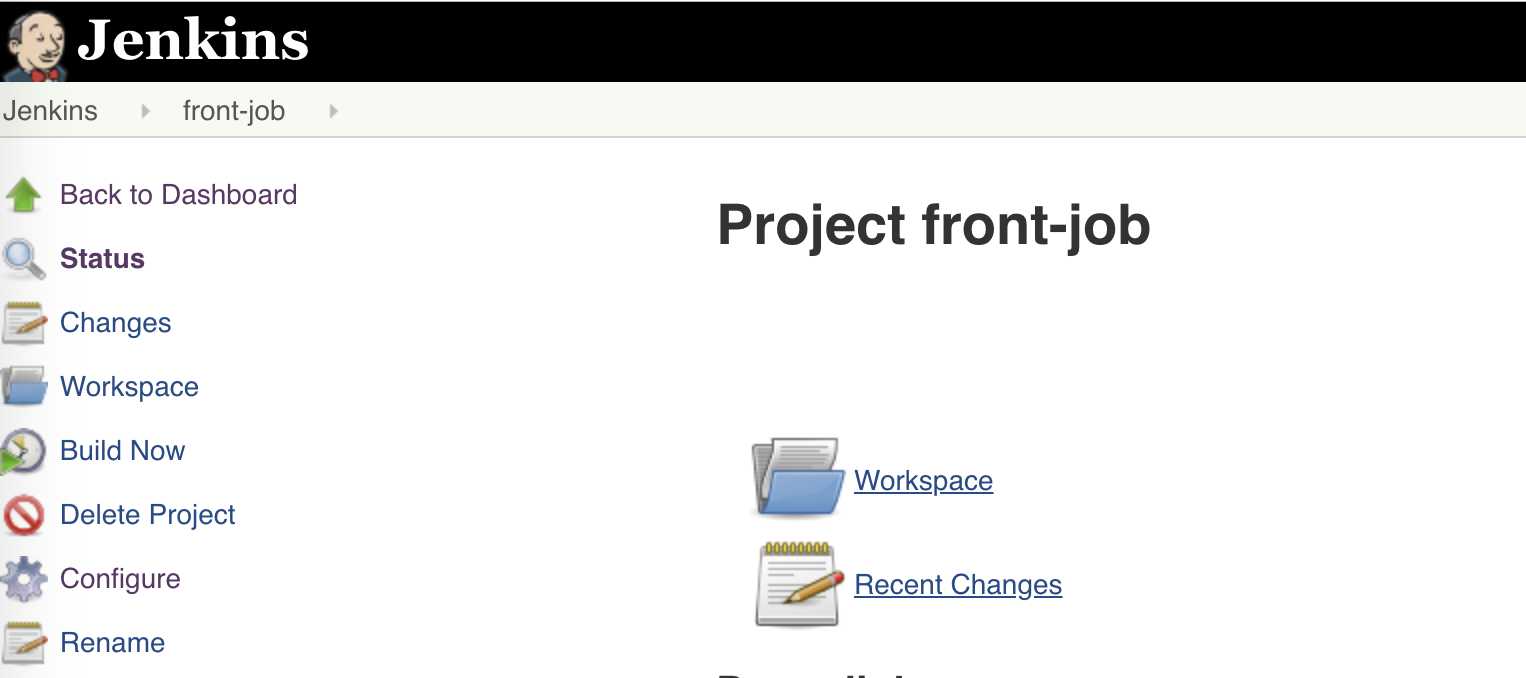
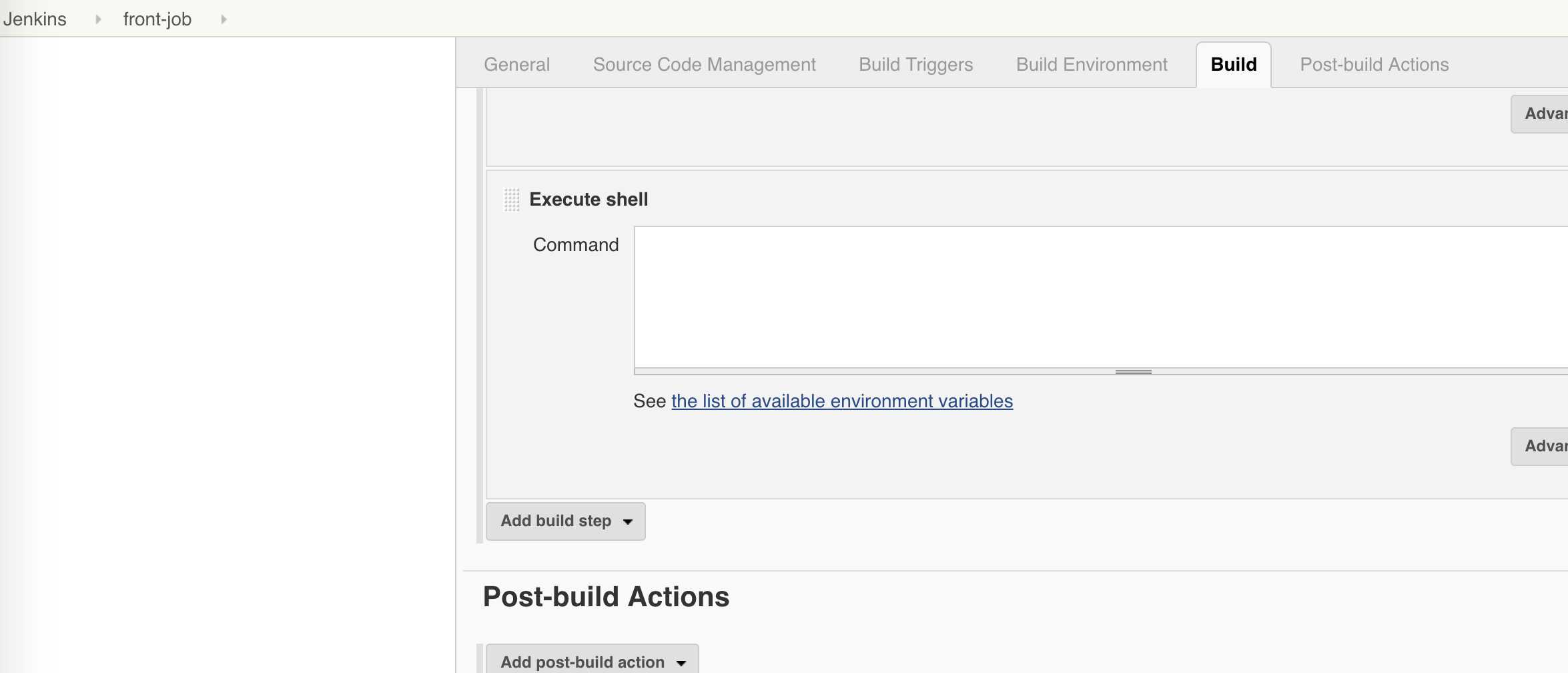
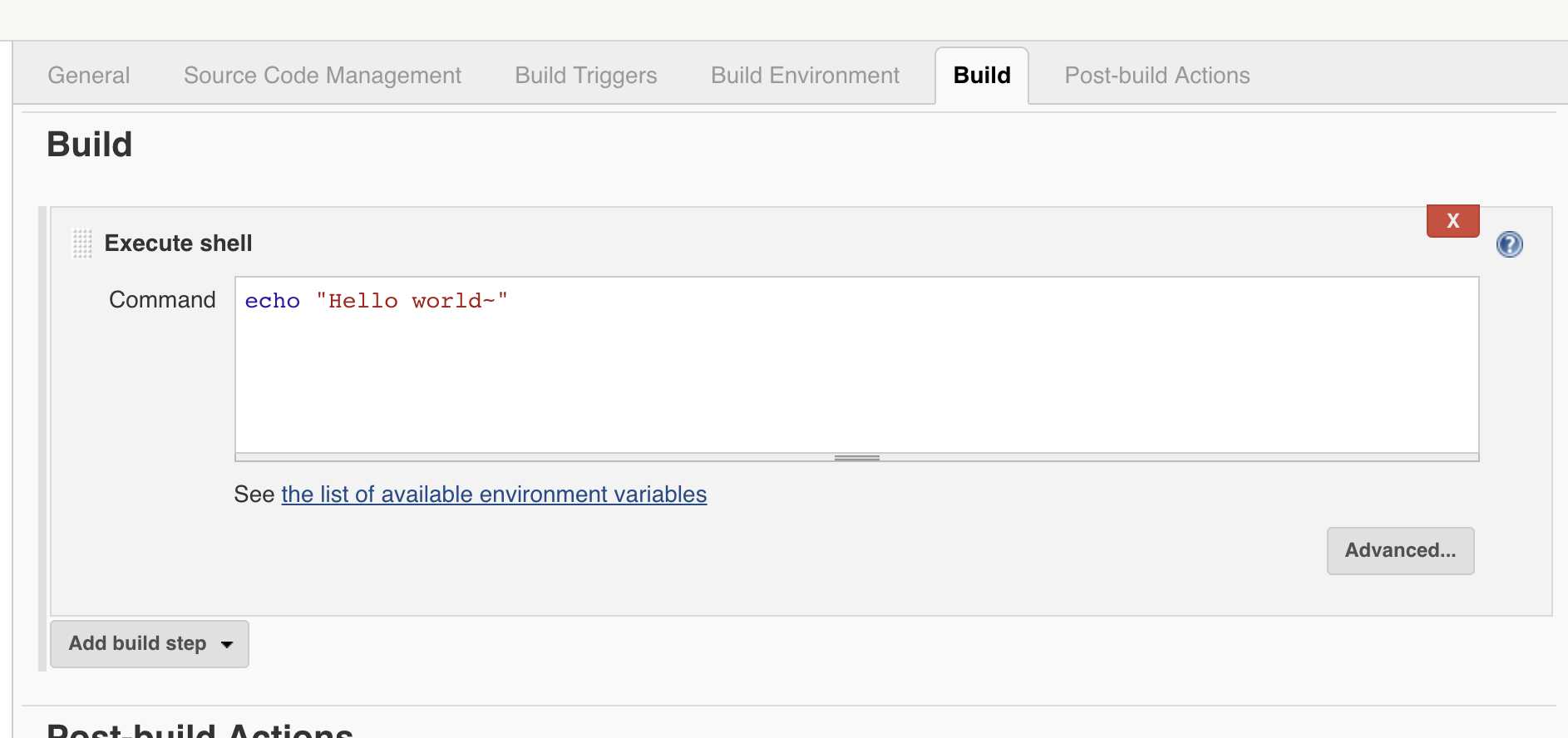
点击立即构建,查看控制台输出
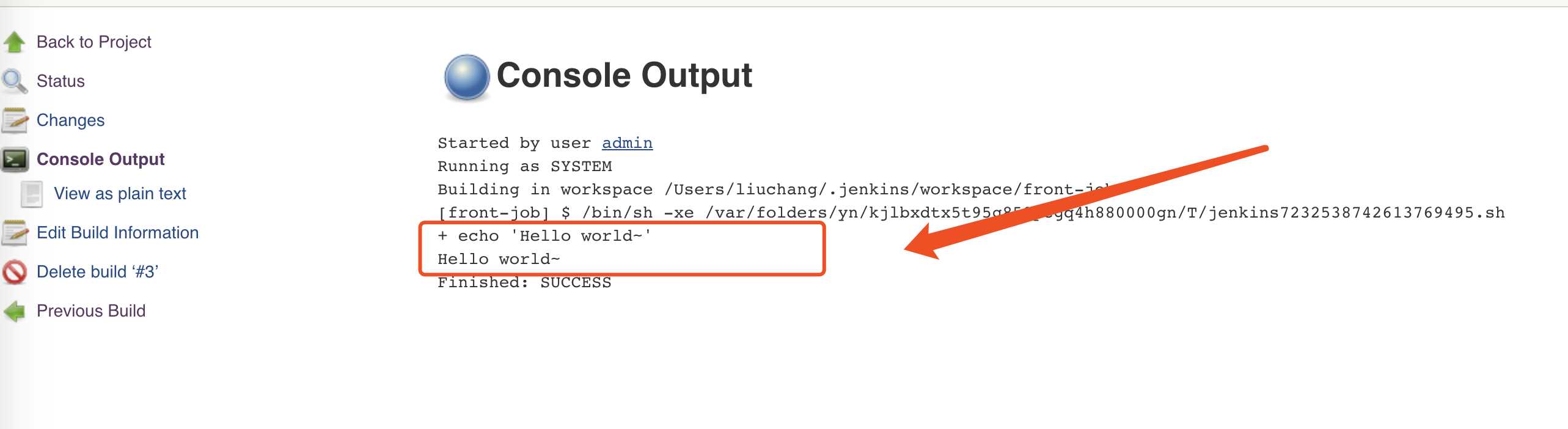
配置项目运行频率
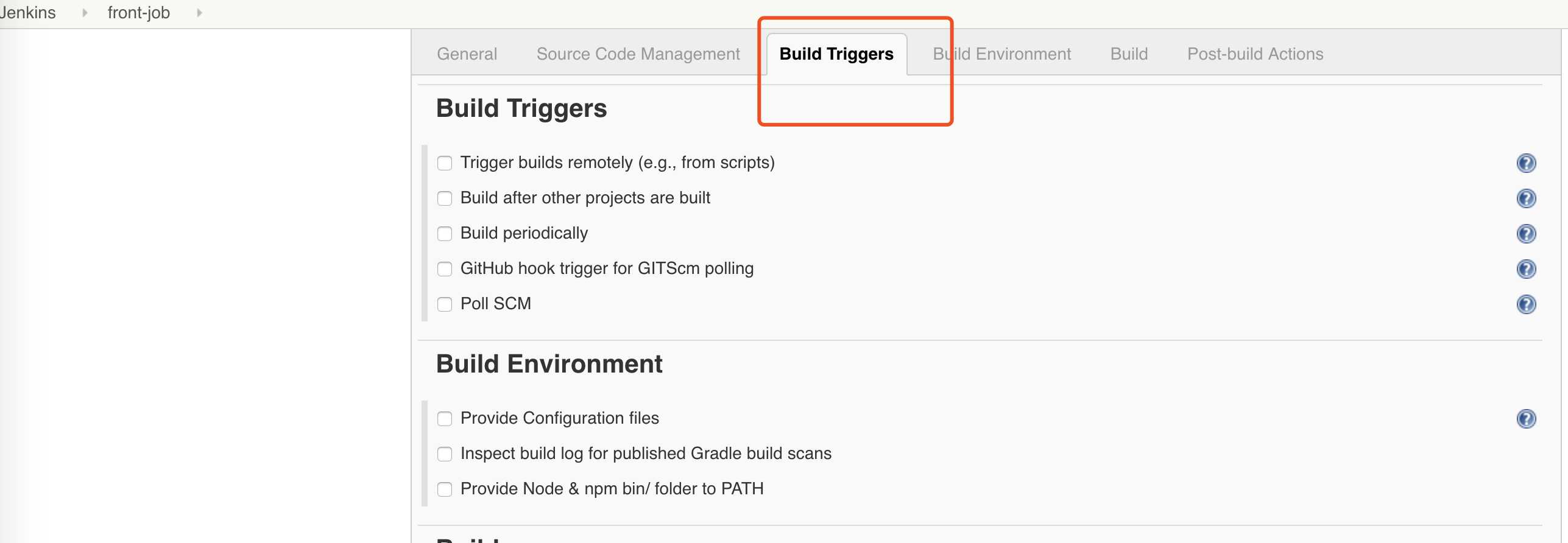
每隔30分钟执行一次
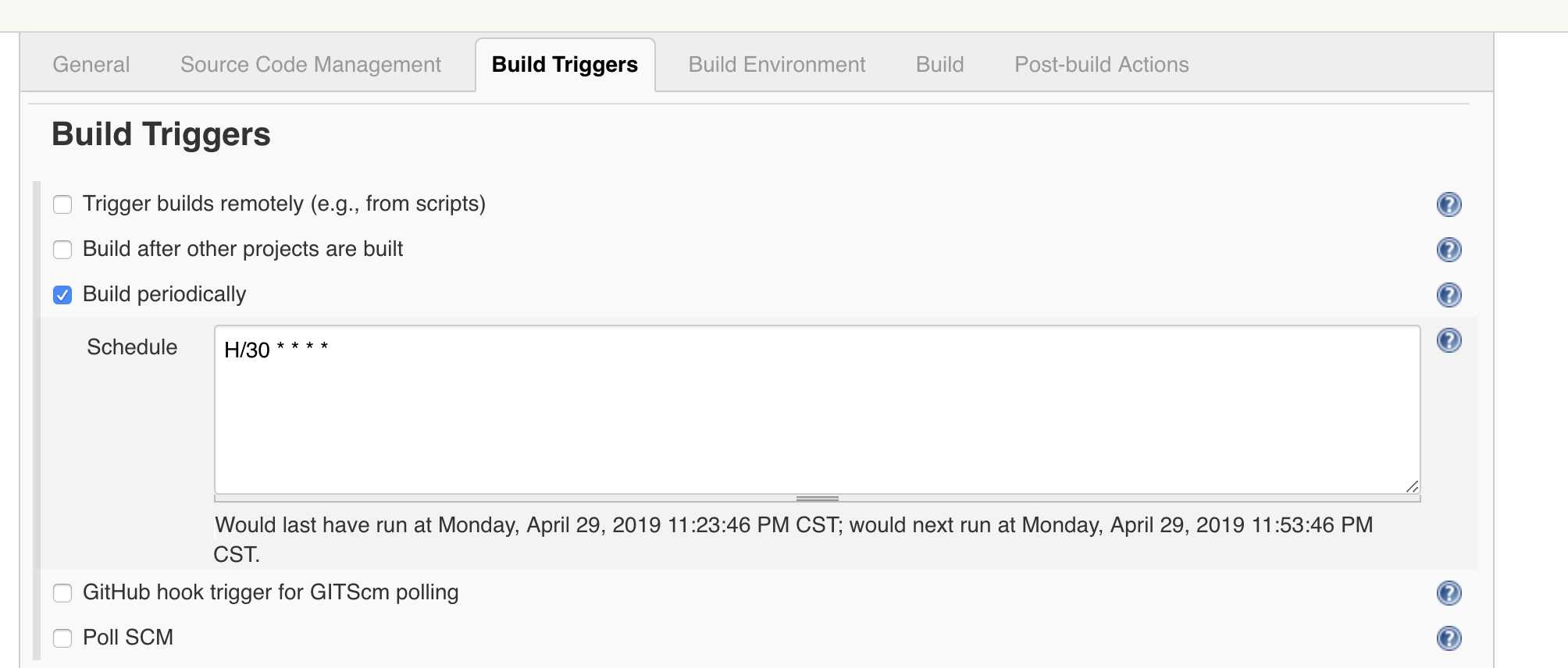
配置邮件发送
系统管理员 邮箱地址

邮件通知配置
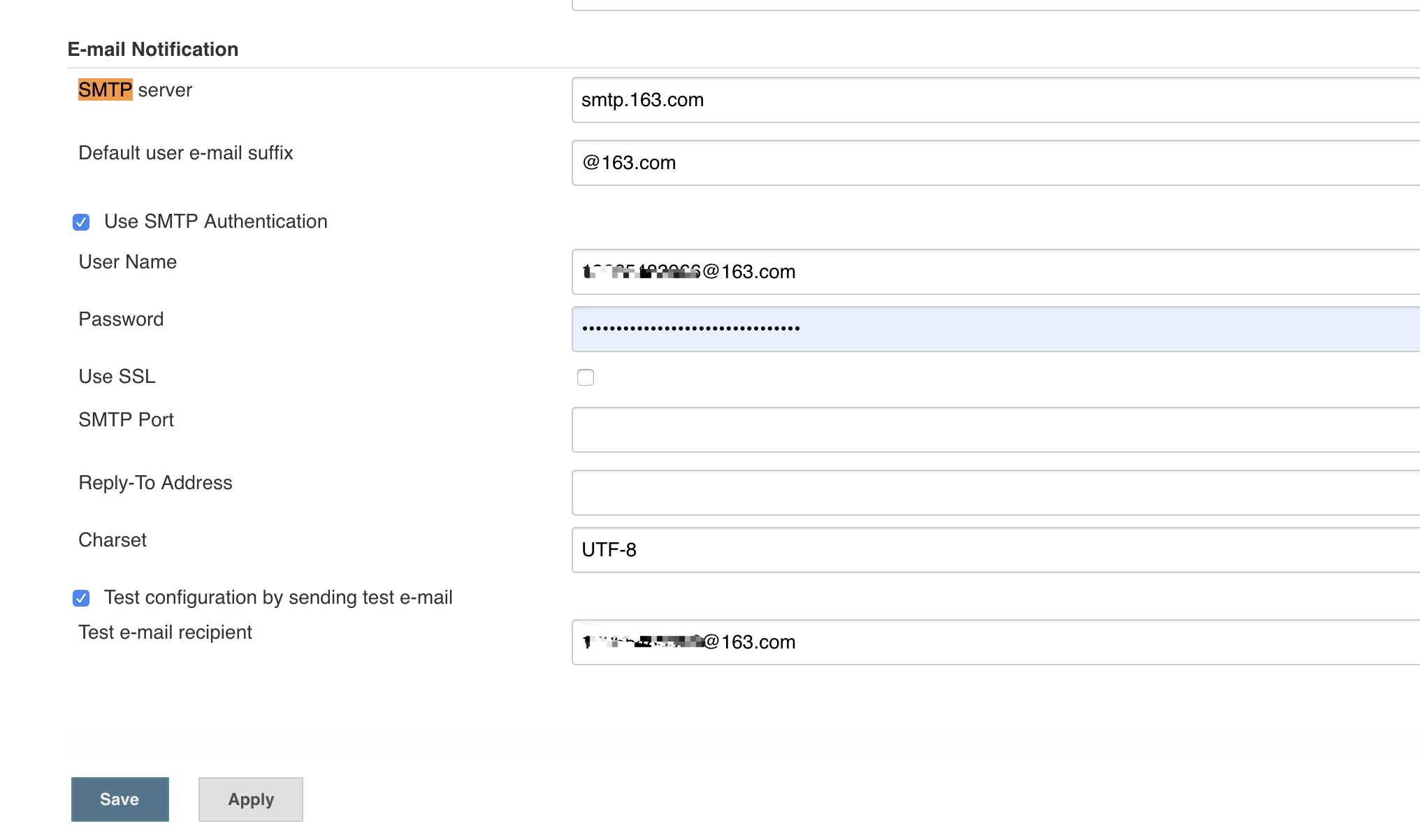
如何获得邮箱授权码
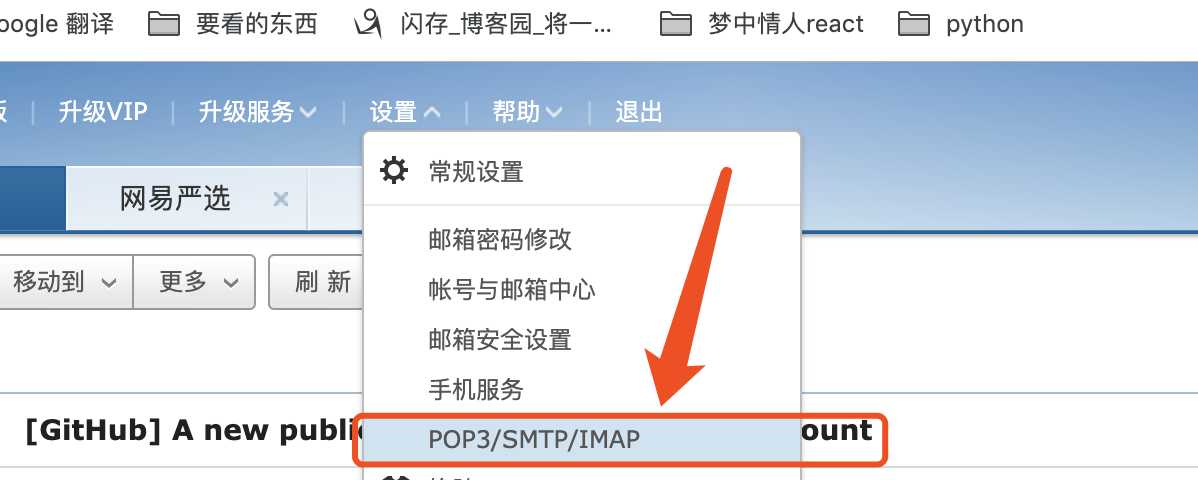
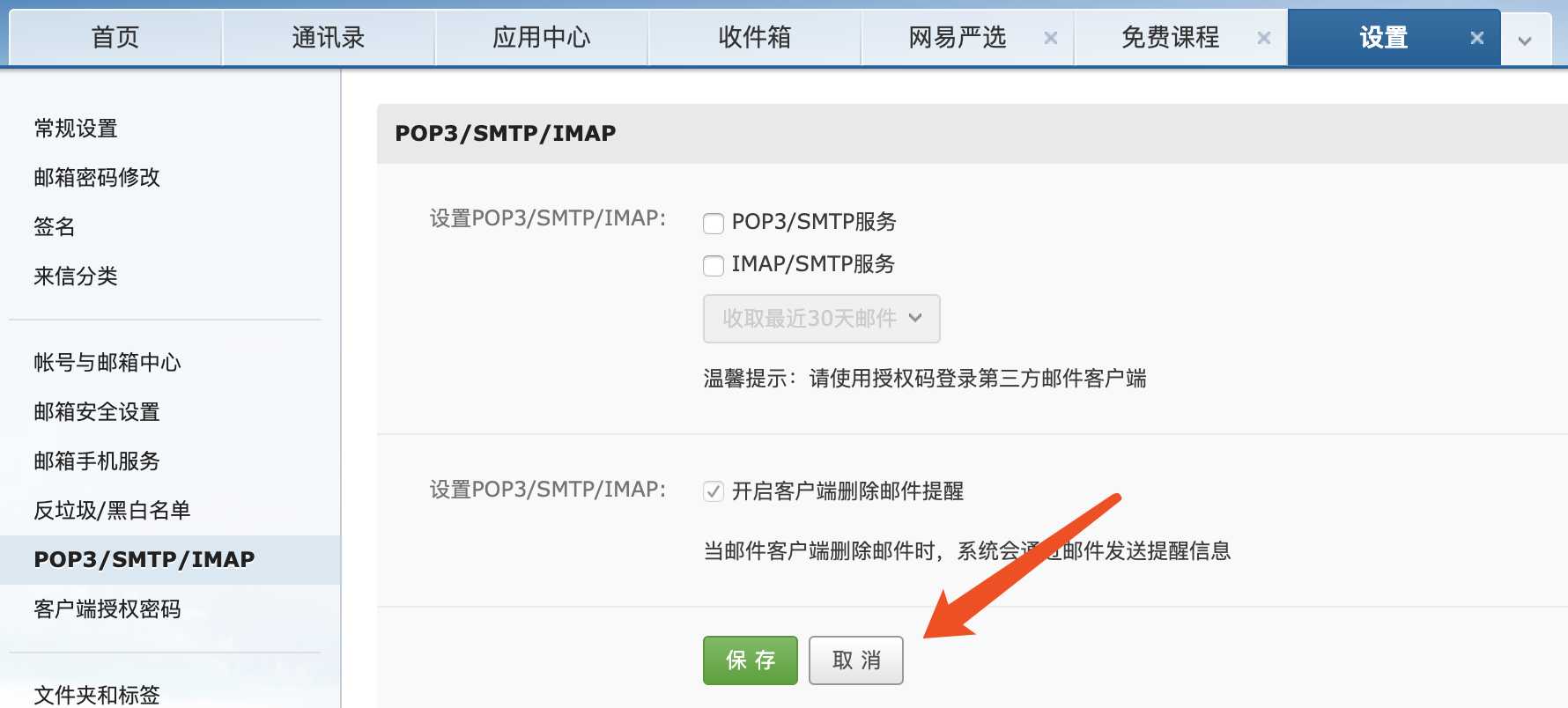
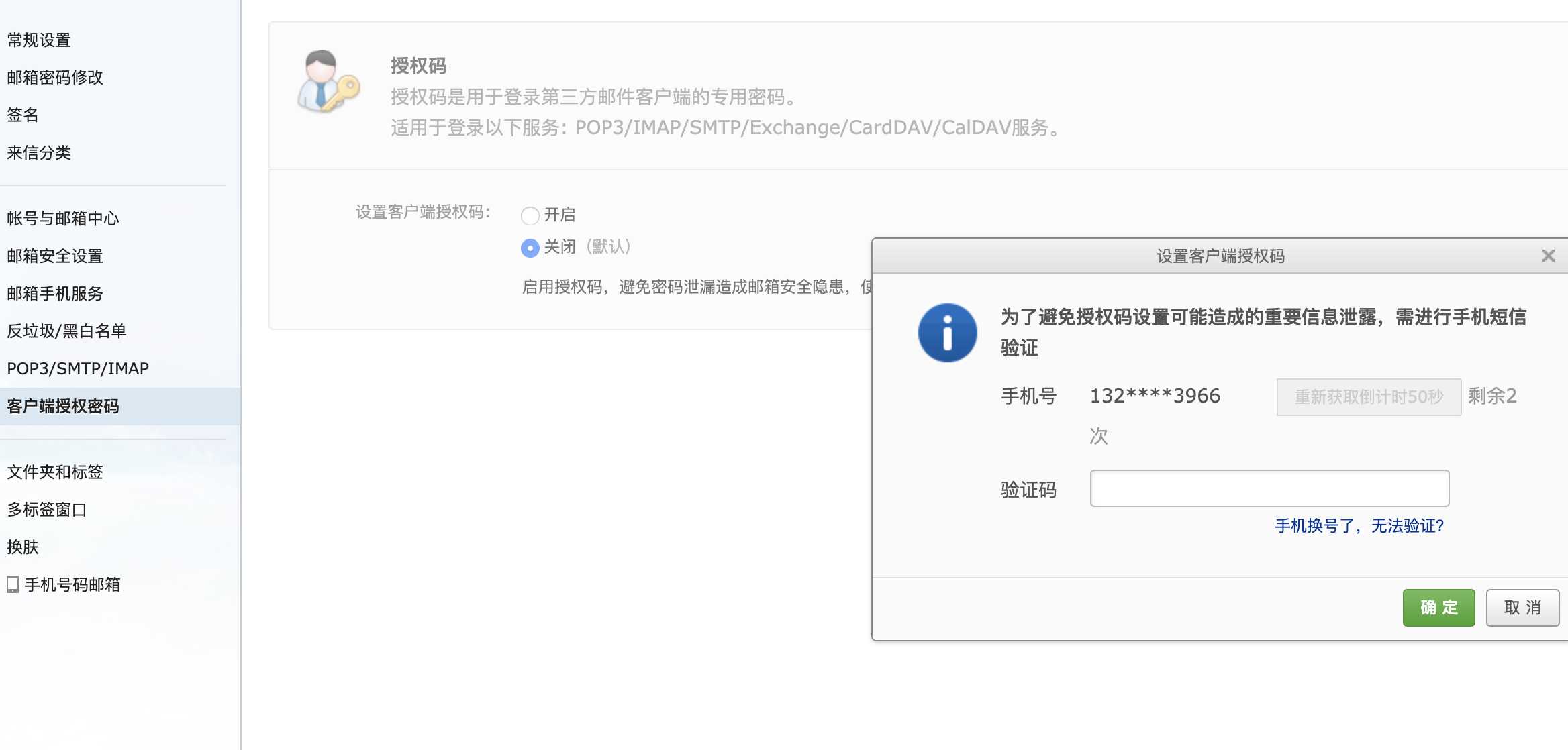
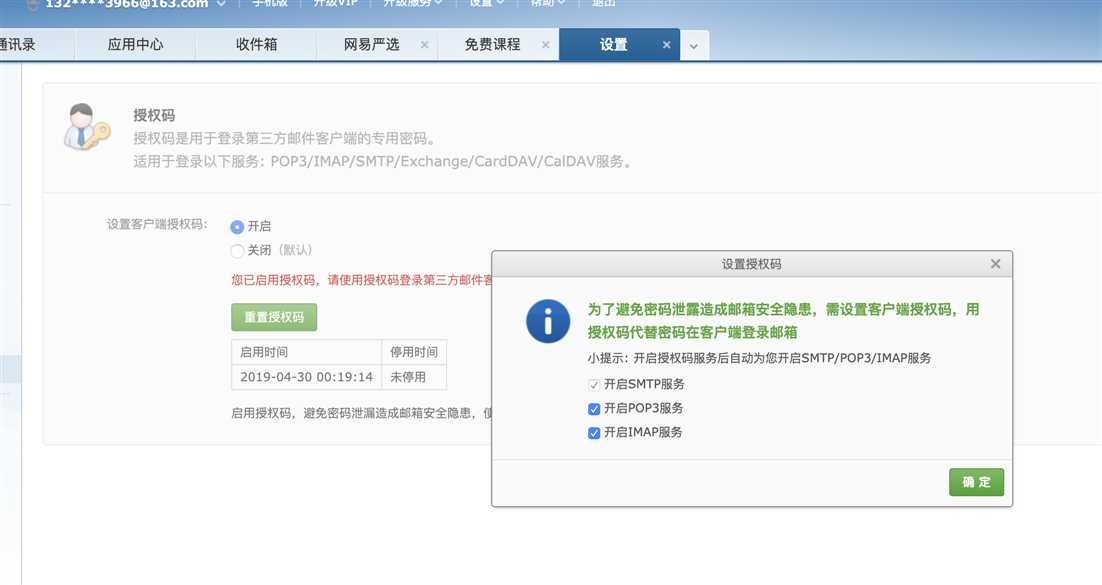
给项目添加构建后的操作
配置邮件接收的地方
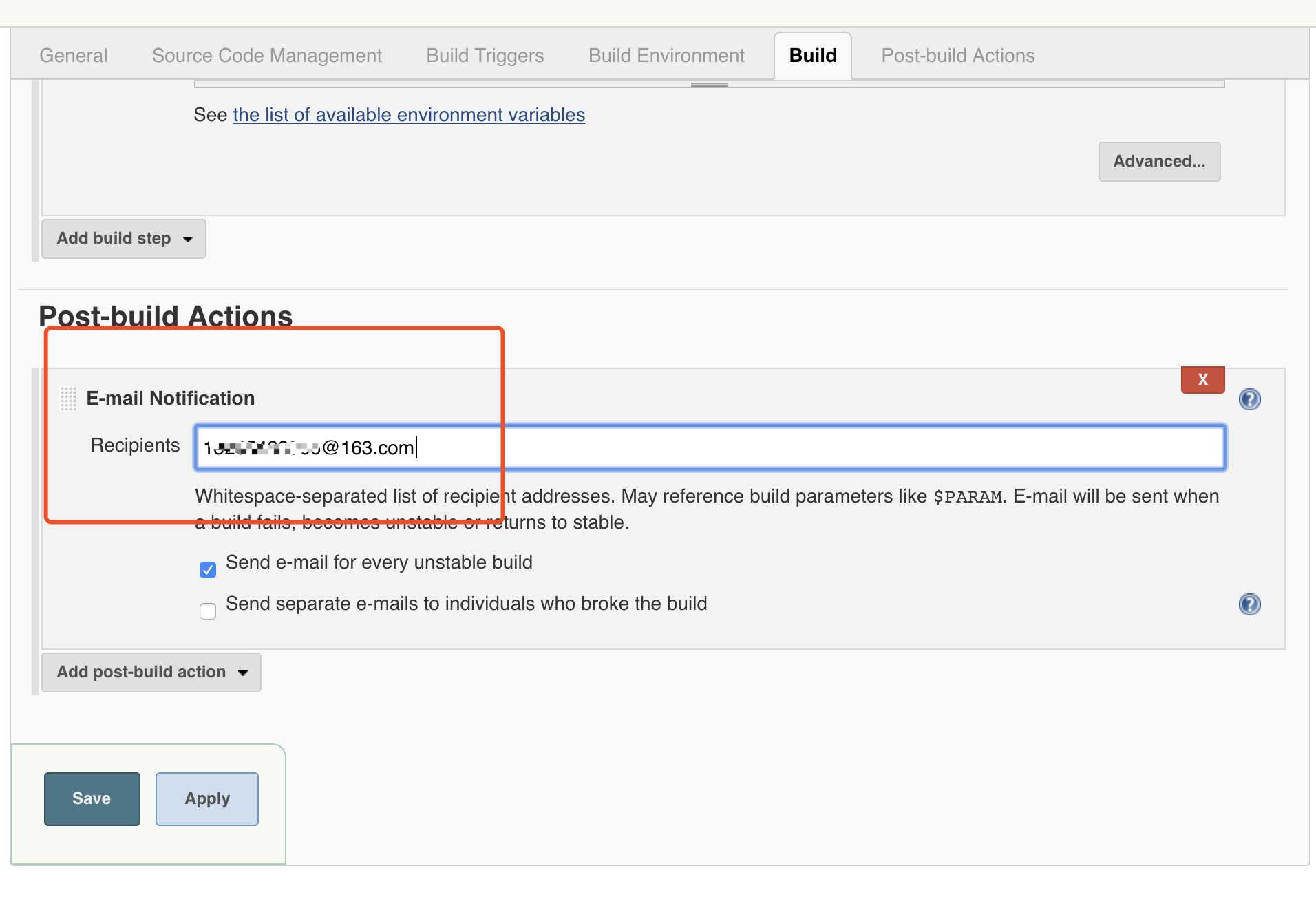
测试邮箱
修改
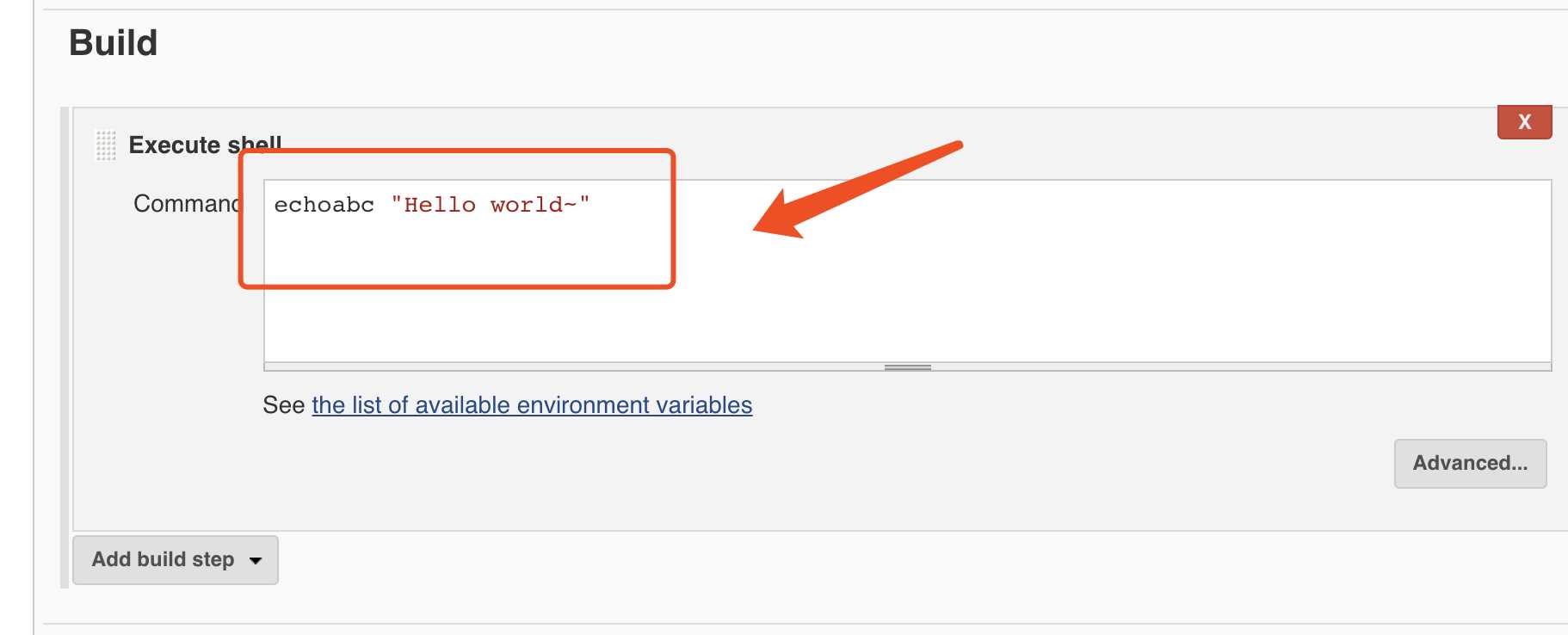
只有构建失败才会发送邮件
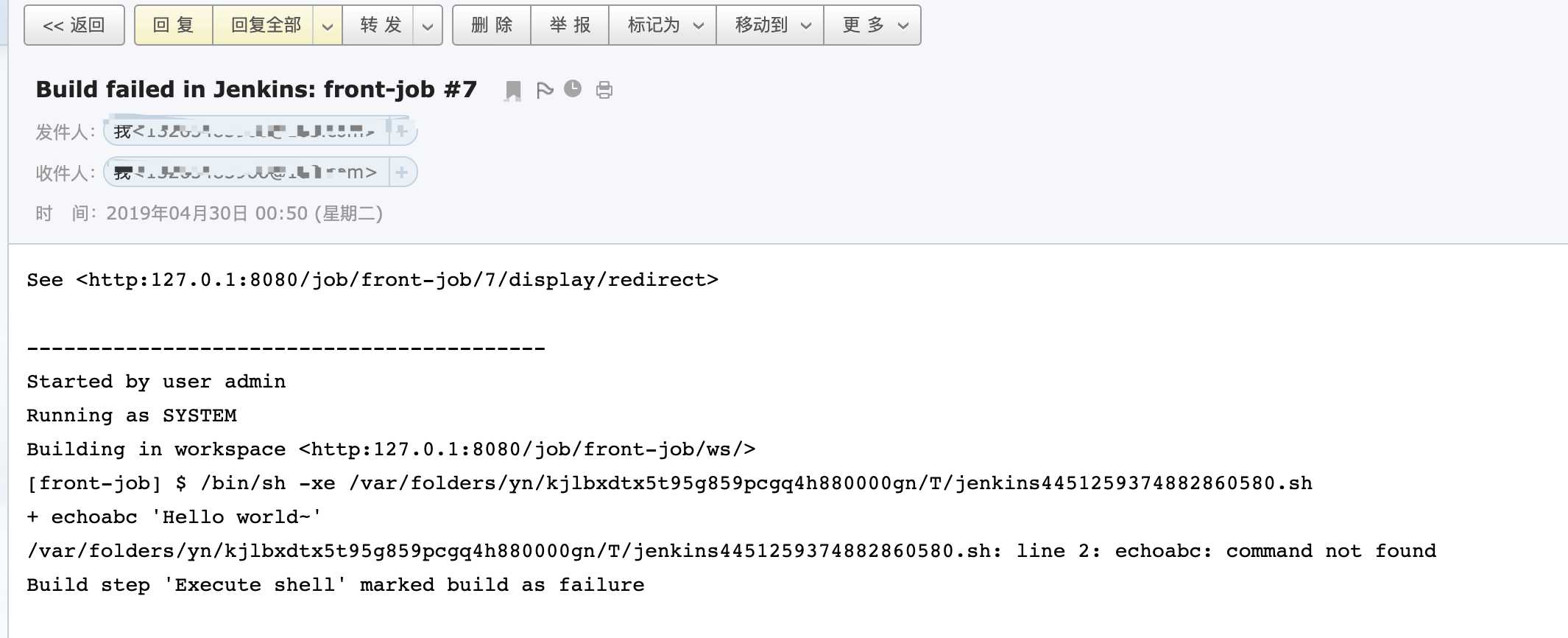
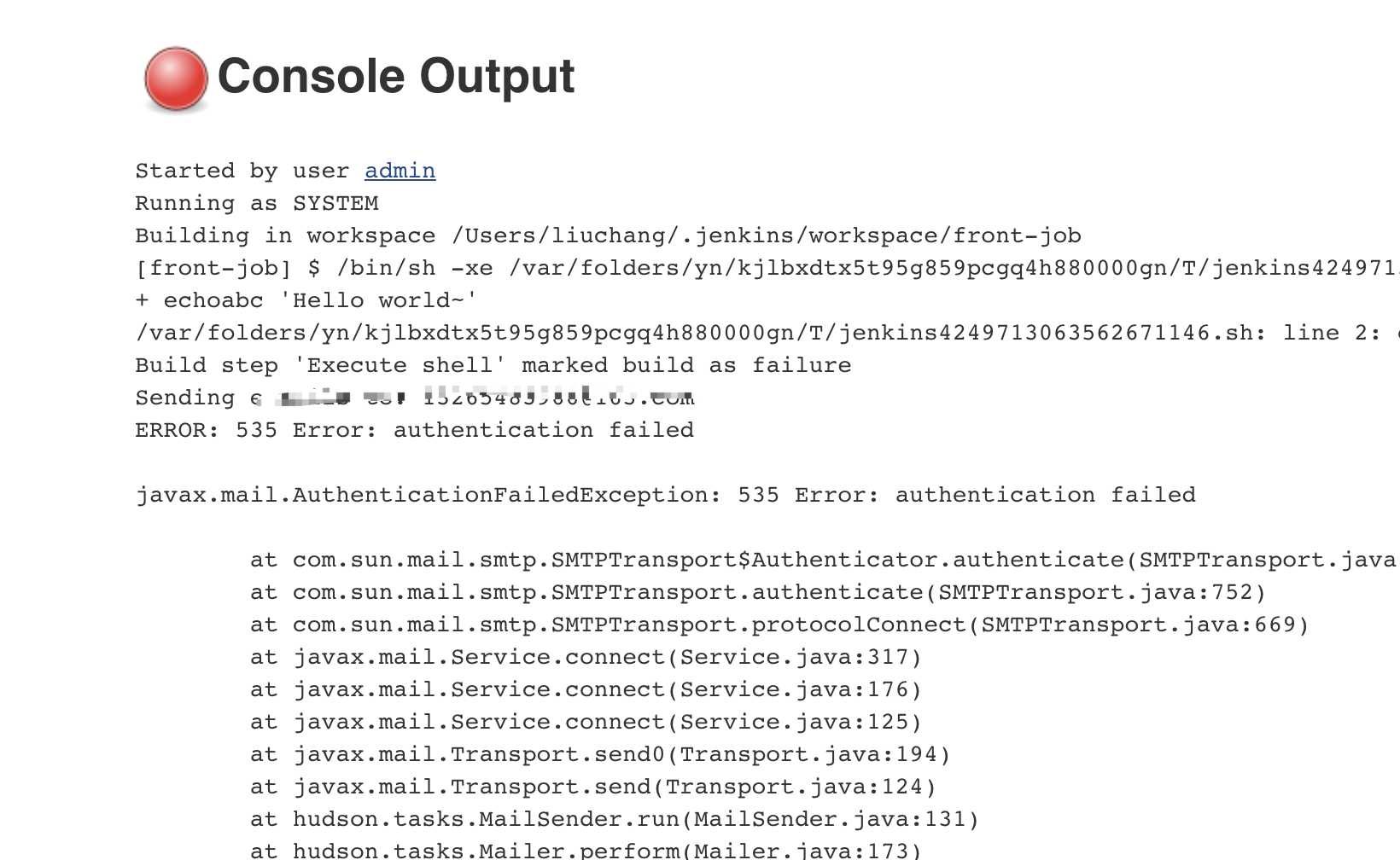
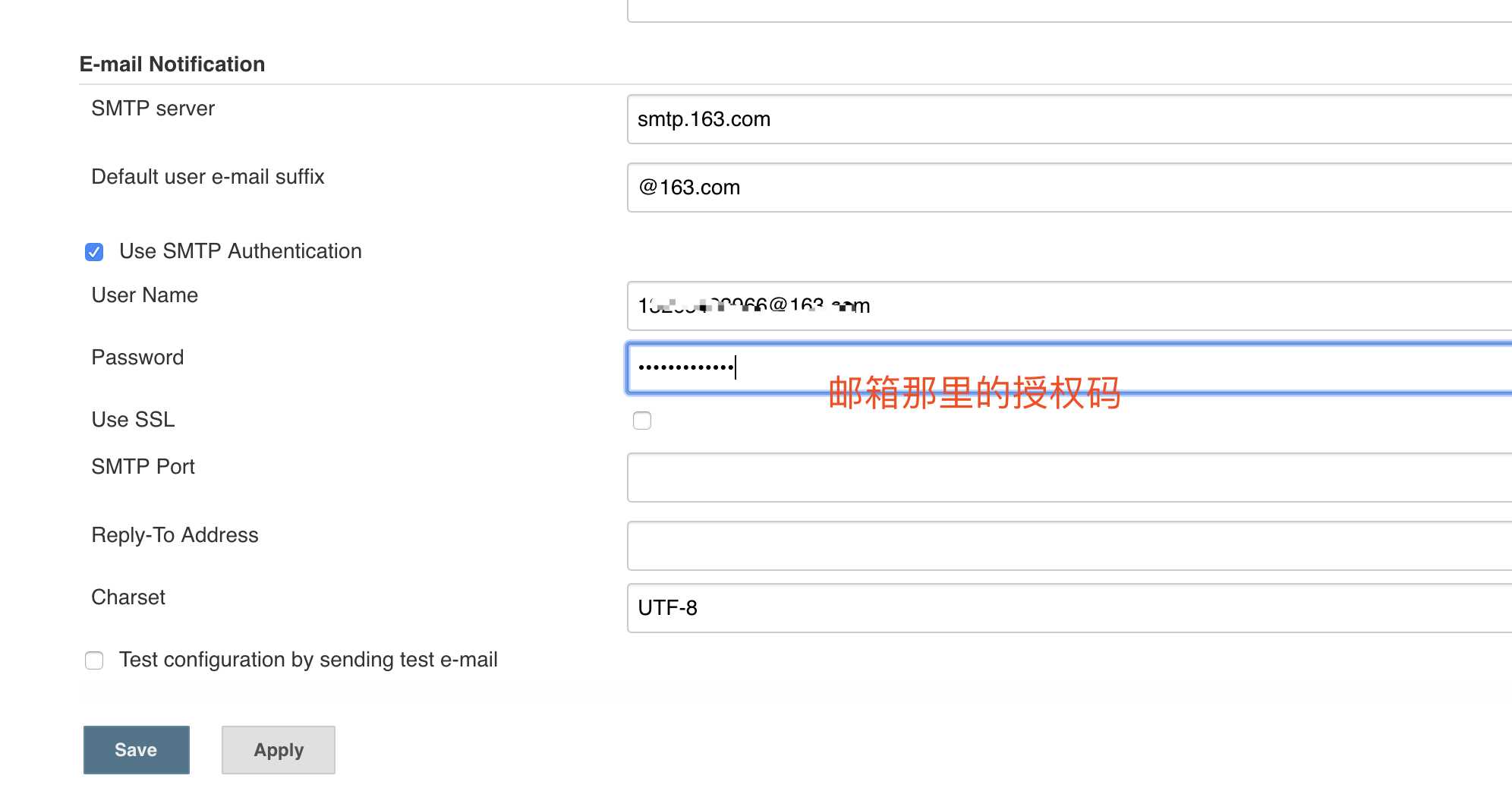
在安装完git之后,第一件事情是设置用户名和邮件地址
标签:2.4 配置邮件 src local 邮件发送 接收 构建 bre http
原文地址:https://www.cnblogs.com/smart-girl/p/10793767.html